部落格賺錢實戰:Google Search Console 查詢、點擊與排名診斷流程
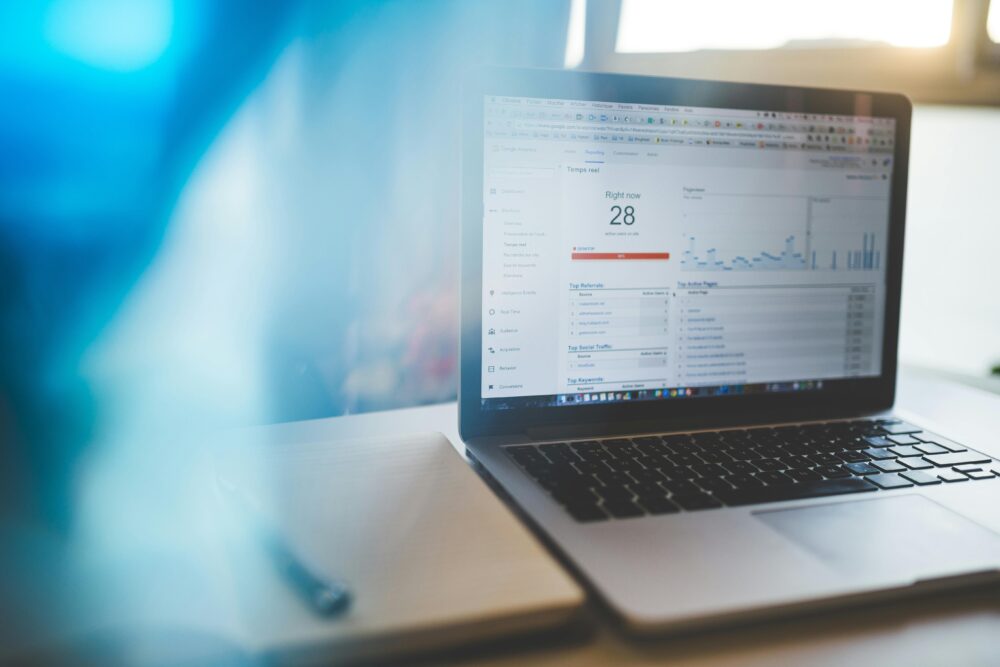
你是否曾盯著部落格的流量數據,納悶為什麼某些文章明明有潛力,卻總是點擊率低、排名不佳?在經營部落格賺錢的路上,Google Search Console(GSC)就是你的最佳助手。它不僅追蹤搜尋表現,還能精準診斷問題,讓你優化內容,吸引更多讀者流量,進而轉化為收入。
GSC 在部落格 SEO 中的作用很大。它提供查詢、點擊和排名的即時數據,讓你看到訪客如何找到你的文章,以及哪些關鍵字帶來機會。透過這些洞察,你能調整標題、內容或連結策略,避免浪費時間在低效的努力上。
今年最新的 GSC 更新更讓工具變得實用。新增的 Insights 頁籤 整合所有性能數據,包括趨勢圖表和里程碑通知,讓你輕鬆追蹤頁面表現、流量來源,甚至國家分布。這些功能搭配六月核心更新,強調內容品質和使用者體驗,正好幫助部落客提升排名。
想像一下,找出低點擊率的原因後,你快速修訂文章,排名竄升,收入隨之增加。這套診斷流程從查詢分析開始,到點擊優化和排名追蹤結束,每步都簡單易行。本文將一步步教你操作,幫你把部落格推向新高度。你的部落格表現如何?現在就來檢查吧。
先認識Google Search Console:為什麼它是部落格主的救星
在部落格經營中,你常常花費大量時間創作內容,卻發現流量總是卡在瓶頸。Google Search Console(GSC)就像一位可靠的導航員,幫助你看清網站在搜尋引擎中的表現。它追蹤查詢關鍵字、點擊次數和排名位置,讓你找出問題並快速修正。對部落格主來說,這工具不只免費,還能直接提升曝光率,帶來更多讀者和收入機會。無論你是新手還是資深作者,GSC 都能提供實時數據,讓你的努力更有方向。
想像你的文章本該吸引成千上萬訪客,卻因小疏忽而埋沒。GSC 揭露這些隱藏障礙,從索引狀態到行動裝置相容性,一覽無遺。它還整合最新更新,如 Insights 頁籤,讓你輕鬆分析趨勢。使用 GSC,你能優化內容,抓住高潛力關鍵字,轉化流量為實際收益。接下來,我們一步步教你如何連線部落格,讓這位救星正式上線。
如何驗證並連線你的部落格到GSC
驗證網站擁有權是使用 GSC 的第一步。這過程簡單,但需小心操作,以確保所有資料準確傳輸。以下是詳細步驟,讓你快速完成設定。
首先,使用你的 Google 帳號登入 GSC。前往 Google Search Console 官方網站,點擊「開始使用」。如果你還沒有帳號,幾分鐘內就能註冊一個。登入後,選擇「新增屬性」,輸入你的部落格網址,例如 www.yourblog.com。記住,輸入完整網址,避免遺漏子網域。
接著,選擇驗證方式。GSC 提供多種方法,適合不同技術水平的使用者。最常見的是 HTML 標記驗證:系統會給你一段代碼,複製後貼到你的網站首頁 HTML 頭部。或者,如果你管理 DNS 設定,選擇 DNS 記錄驗證,新增 TXT 記錄到網域供應商(如 GoDaddy 或 Cloudflare)。詳細步驟可參考 Google 官方驗證指南,它用繁體中文說明清楚。驗證成功後,GSC 會顯示確認訊息,通常在幾分鐘內生效。
別忘記涵蓋所有子頁面。部落格常有 www 和非 www 版本,或 http 和 https 變體。添加多個屬性,並分別驗證,以防遺漏流量數據。舉例來說,如果你用 WordPress,安裝 Yoast SEO 外掛能自動處理 HTML 標記,省時又可靠。
驗證完畢後,提交 Sitemap 以加速索引。Sitemap 是網站地圖檔案,通常命名為 sitemap.xml,列出所有頁面 URL。在 GSC 的「Sitemaps」區塊,輸入你的 Sitemap 路徑並提交。這樣 Google 就能更快爬取你的內容,提高新文章曝光速度。更多 Sitemap 設定提示,可查看 GSC 使用入門教學。
避免常見錯誤能讓過程順利許多。許多人忘記驗證所有屬性,導致數據不完整;或忽略 DNS 變更延遲,可能需等 24 小時生效。另一個陷阱是使用錯誤網址,造成重複屬性。檢查驗證狀態時,若失敗,重試前清除瀏覽器快取。完成這些步驟,你的部落格就正式連線 GSC,準備接收寶貴洞察。
檢查索引狀態:確保你的文章被Google看見
你的部落格文章寫得再好,如果 Google 無法看到它,一切努力都白費。檢查索引狀態是 GSC 的核心功能,它告訴你哪些頁面已進入搜尋引擎資料庫,哪些還卡在路上。透過這個步驟,你能及早發現問題,像是爬蟲無法存取或內容被擋住,確保每篇新文快速曝光。別讓小錯誤拖累流量;現在就來學會如何監控和修復,讓你的文章真正被 Google 看見。
處理索引錯誤和通知
GSC 不會讓你錯過問題,它會主動發送通知,提醒安全漏洞、爬蟲阻擋或其他索引障礙。這些警報通常出現在儀表板頂端的鈴鐺圖示,或電子郵件中,幫助你即時反應。想像通知就像你的網站哨兵,及早警告潛在威脅,避免排名突然下滑。
要查看通知中心,先登入 GSC,點擊右上角的鈴鐺圖示。裡面列出所有警報,從伺服器錯誤到行動版不相容,一目了然。舉例來說,如果偵測到 noindex 標記阻擋頁面,通知會指出受影響的 URL 清單。點擊詳情,你能看到錯誤類型和建議修復方式。
修正問題後,重新提交頁面是關鍵步驟。前往「網頁索引」報表,選擇「網頁」或「未編入索引」區塊,輸入 URL 並點擊「要求建立索引」。Google 會重新爬取,通常在幾天內更新狀態。更多細節,可參考 Google 官方網頁索引報表指南,它提供完整步驟和常見錯誤說明。
為什麼要及時處理?未解決的索引錯誤會讓文章永遠隱形,錯失讀者流量和收入機會。舉個例子,一篇熱門指南若因伺服器設定錯誤而未索引,點擊率自然歸零。定期檢查通知,能維持網站健康,穩定排名。設定每週巡檢習慣,你會看到曝光率逐步上升。
以下是處理索引錯誤的簡單流程,讓你一步步跟上:
- 登入 GSC,檢查鈴鐺通知,記下錯誤類型。
- 登入網站後台,修復問題,如移除 noindex 標記或調整 robots.txt 檔案。
- 返回 GSC 的「網頁索引」頁面,提交 URL 要求重新索引。
- 監控進度,若 7 天內無變化,重試或檢查伺服器日誌。
關鍵提示:如果錯誤涉及安全問題,如惡意軟體,立即掃描網站並更新 SSL 憑證。這樣不僅修復索引,還提升讀者信任。透過這些動作,你的部落格內容就能順利進入 Google 視野,帶來持續流量。
深入成效報告:分析查詢、點擊與排名數據
現在你已經連線 GSC 並檢查索引狀態,是時候深入成效報告了。這裡聚焦查詢、點擊和排名數據,讓你看到文章在搜尋結果中的真實表現。透過這些數字,你能找出流量瓶頸,調整策略來增加讀者互動和收入。別只看表面數字;細心分析能帶來轉變,讓你的部落格從平庸變出色。
篩選數據找出隱藏機會
GSC 的成效報告讓你輕鬆篩選數據,發掘未注意的機會。使用保留篩選器,你能鎖定特定條件,快速比較結果,而重設功能則讓你清空設定,重新探索。這樣操作能節省時間,避免盲目查看所有數據。
例如,選擇國家篩選器,比較台灣和香港的查詢差異。你可能發現某些關鍵字在台灣曝光高,但在香港點擊低。這時,調整內容加入本地元素,如台灣節慶話題,就能吸引更多流量。另一個有用篩選是裝置類型:行動裝置查詢常佔大宗,如果你的文章在桌機上排名好卻在手機上落後,優化行動版結構是關鍵。
觀察季節性趨勢也很重要。GSC 顯示日期範圍的變化圖表,讓你看到查詢高峰,如夏季健身文章在冬天曝光下滑。根據這些趨勢,更新舊文或創作新內容搶佔流量。例如,提前準備節日指南,就能抓住即將到來的旺季。更多篩選技巧,可參考 Google 官方成效報表說明,它詳細解釋如何比較國家和裝置數據。
以下是實用步驟,幫助你應用這些功能:
- 進入 GSC 成效報告,點擊上方篩選圖示,選擇「國家」或「裝置」。
- 設定比較條件,如「台灣 vs. 其他國家」,觀察點擊和排名差異。
- 檢查日期趨勢,標記季節高峰,規劃內容調整。
- 重設篩選後,測試新組合,如結合查詢詞和裝置,找出最佳機會。
這些動作能讓你精準定位高潛力領域。想像一下,透過簡單比較,你的文章流量翻倍,讀者轉化率也跟著上升。定期篩選數據,會成為你部落格成長的習慣。
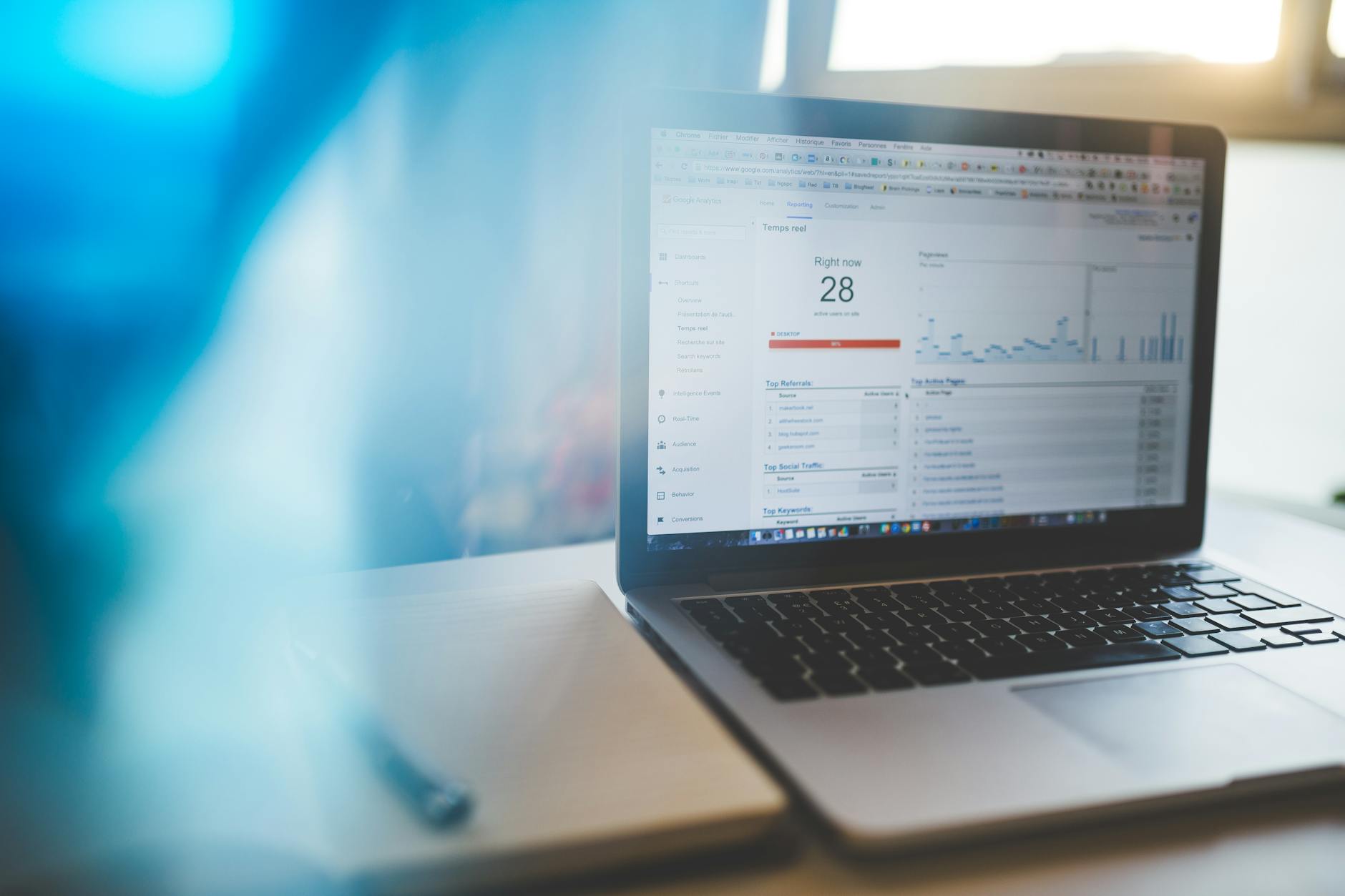
Photo by Negative Space
解讀點擊率低但曝光高的頁面
有時你的文章曝光次數很高,卻點擊率低。這表示 Google 常顯示它,但讀者不點進去。常見原因是標題不吸引人,或描述片段不準確,讓搜尋者猶豫。別擔心,這是優化機會。
先分析數據:在 GSC 成效報告,篩選曝光高於點擊的頁面。排名前十的文章若點擊率低於 2%,問題很可能出在 meta 標籤。標題太泛或描述沒強調益處,讀者就滑過去。舉例,一篇「部落格寫作技巧」文章若標題改成「5 步讓部落格月入過萬的寫作技巧」,點擊率可能上升 30%。
優化 meta 標籤是第一步。使用工具如 Yoast SEO,確保標題在 60 字內,包含關鍵字並喚起好奇。描述則要精準,突出獨特價值,如「學會 GSC 診斷,快速提升流量」。同時,改善內容結構:加小標題、列表和圖片,讓預覽更誘人。這些變更能直接影響搜尋結果的外觀。
試試簡單 A/B 測試來驗證效果。發布兩個版本標題,一週後在 GSC 比較點擊率。或者,用 Google Optimize 工具測試描述變化。詳細 A/B 測試指南,可見 Google 針對搜尋的 A/B 測試最佳做法。記住,測試時保持其他因素不變,只改一項,避免混亂數據。
透過這些調整,你的頁面不僅曝光高,還能轉化為實際點擊。想想看,高曝光變成高流量,收入自然跟上。從一兩個頁面開始練習,你會看到明顯改善。
診斷排名問題:從數據中找出改進點
在 GSC 的成效報告中,你能看到排名數據,但排名低的熱門查詢往往藏著大機會。這些查詢顯示讀者有興趣,卻因某些問題讓你的文章無法上榜。透過診斷,你可以找出弱點,如技術障礙或內容不足,然後有針對性地優化。這樣做不僅提升位置,還能增加點擊和流量,讓部落格收入更穩健。讓我們一步步檢查數據,找出改進方向。
提升排名低的熱門查詢
熱門查詢排名低,通常意味著你的文章有曝光卻無法競爭。GSC 會建議修復方式,從網站速度到重複內容,都能直接影響排名。先在成效報告篩選排名低於 20 位的查詢,查看平均位置和點擊數據。這些查詢如「部落格賺錢技巧」,如果曝光高但排名後段,就該行動起來。
改善網站速度是常見修復點。GSC 的核心網路指標(Core Web Vitals)會標記載入慢的頁面,這直接拉低排名。檢查你的文章載入時間,若超過 3 秒,讀者容易離開。使用工具壓縮圖片、啟用快取,或升級主機,就能加速。舉例,一篇長文若加了太多高解析圖,優化後排名可能從 15 位升到 5 位。更多速度優化細節,可參考 Google Search Console 官方指南,它提供簡單檢查步驟。
移除重複內容也是關鍵。GSC 偵測到相似頁面時,會建議合併或刪除,以避免 Google 混淆。檢查你的部落格,若有多篇類似主題文章,如不同角度的「SEO 入門」,合併成一篇全面指南,就能集中權重,提升單一頁面排名。記住,內容為王。不要只追排名,專注提供價值。自然加入相關關鍵字,如在段落中融入「GSC 查詢分析」,而不強塞,讓讀者覺得實用。
以下是優化低排名查詢的步驟,讓你快速上手:
- 登入 GSC,前往成效報告,篩選低排名熱門查詢。
- 點擊建議修復,優先處理速度和重複問題。
- 更新內容,添加內部連結和使用者導向元素,如 FAQ 區塊。
- 提交變更後,監控一週排名變化。
這些調整能讓你的文章從邊緣位置爬升。想像熱門查詢帶來穩定流量,你的部落格自然吸引更多合作或廣告收入。從一兩個查詢開始,你會看到明顯進展。

Photo by Tobias Dziuba
善用今年最新GSC功能加速診斷
GSC 的最新功能讓診斷過程更快更準確。你可以直接從 Insights 頁籤入手,快速掌握網站表現的脈動。這些工具整合查詢、點擊和排名數據,幫助你找出流量波動的原因。透過簡單操作,你能及時調整內容策略,避免小問題變成大損失。這樣一來,你的部落格不僅維持穩定曝光,還能持續吸引讀者,轉化為實際收入。
Insights分頁的趨勢分析
Insights 頁籤是 GSC 的強大工具,它提供網站總覽,讓你一目了然地看到關鍵指標。登入 GSC 後,點擊左側選單的「Insights」,頁面會顯示總流量、頂級頁面和查詢趨勢的圖表。這些圖表用線條和長條呈現變化,例如點擊次數在過去 28 天內的起伏,或排名位置的平均值。你能輕鬆切換日期範圍,從 3 個月到一年,觀察長期模式。
要查看網站變化,專注於趨勢圖的下方部分。這裡列出里程碑通知,如流量突然下降或新頁面曝光增加。舉例來說,如果你的文章在特定週點擊率下滑,Insights 會標記可能原因,比如季節影響或競爭加劇。點擊圖表細節,你能看到國家分布或裝置類型的 breakdown,讓分析更精準。更多操作步驟,可參考 Google 官方 Insights 指南,它用簡單圖例說明如何解讀數據。
建議你每月比較一次數據。設定固定日期,例如月初,匯出 Insights 報表,對比上個月變化。假如流量成長 10%,但某些查詢排名下滑,就檢查內容是否需更新關鍵字或添加新圖片。反之,如果點擊穩定但轉化低,考慮優化內部連結,引導讀者深入閱讀。這樣調整策略,能維持流量成長,避免停滯。
以下是每月比較的實用步驟,讓你養成習慣:
- 進入 Insights 頁籤,選擇「比較」模式,設定上月和本月日期。
- 檢查總覽指標,記錄點擊、曝光和排名的差異。
- 分析頂級頁面,標記表現差的文章,規劃修訂。
- 根據變化,更新 2-3 篇內容,追蹤下月效果。
這些習慣能讓你的部落格保持活力。想像每月小調整帶來累積成長,你的收入來源會更穩固。從現在開始,試著運行一次 Insights 分析,你會發現隱藏的機會。

Photo by Egor Komarov
最佳實踐:定期監控與持續優化
定期監控 GSC 數據並持續優化,是讓部落格長期賺錢的關鍵習慣。你已經學會診斷查詢、點擊和排名,現在該把這些洞察轉化為行動計劃。透過簡單工具追蹤變化,你能看到優化效果,調整策略來維持流量成長。這樣做不僅避免盲目努力,還能讓收入來源更穩定。來學會如何建立追蹤系統,專注長期進步。
追蹤優化前後變化
優化文章後,你需要追蹤變化來確認效果。建立一個簡單追蹤表,就能比較點擊和排名數據,讓你清楚看到進展。別只盯著短期數字;它們可能波動大,容易讓你焦慮。相反,聚焦每月或每季的持續改進,這樣你才能看到真實成長。
先從 GSC 成效報告匯出數據。選擇過去 3 個月範圍,篩選你的優化頁面,記錄關鍵指標如平均點擊次數、曝光量和排名位置。使用 Google 試算表或 Excel 建立表單,每週更新一次。這樣,你能輕鬆比較前後差異。
以下是建立追蹤表的步驟,讓你快速上手:
- 開啟試算表,設定欄位:頁面 URL、優化日期、初始點擊、初始排名、追蹤日期、新點擊、新排名。
- 從 GSC 複製數據貼入初始值,例如一篇文章優化前點擊 50 次,排名 15 位。
- 每週返回 GSC,更新新數據,計算變化如點擊成長率(新點擊減初始點擊,除以初始點擊乘 100)。
- 添加註記欄,記錄調整內容,如「改標題後點擊升 20%」。
為了清楚展示,以下是範例追蹤表,針對一篇「部落格 SEO 技巧」文章:
| 頁面 URL | 優化日期 | 初始點擊 | 初始排名 | 追蹤日期 | 新點擊 | 新排名 | 變化註記 |
|---|---|---|---|---|---|---|---|
| /seo-tips | 2024-10-01 | 50 | 15 | 2024-10-15 | 75 | 8 | 標題優化,點擊升 50% |
| /seo-tips | 2024-10-01 | 50 | 15 | 2024-11-01 | 120 | 5 | 加內部連結,排名前進 |
這個表讓你一眼看出進展。假如點擊沒明顯變化,檢查是否需再優化內容或關鍵字。更多 GSC 數據匯出技巧,可參考 Google Search Console 官方工具說明。記住,持續追蹤能幫助你維持動力,避免短期挫折。舉例,一個月內排名從 15 位升到 5 位,流量自然增加,帶來更多廣告收入。
透過這些習慣,你的部落格會逐步改善。專注小步調整,你會發現優化不只提升數據,還讓內容更吸引讀者。試著從一篇舊文開始追蹤,你很快會看到差別。
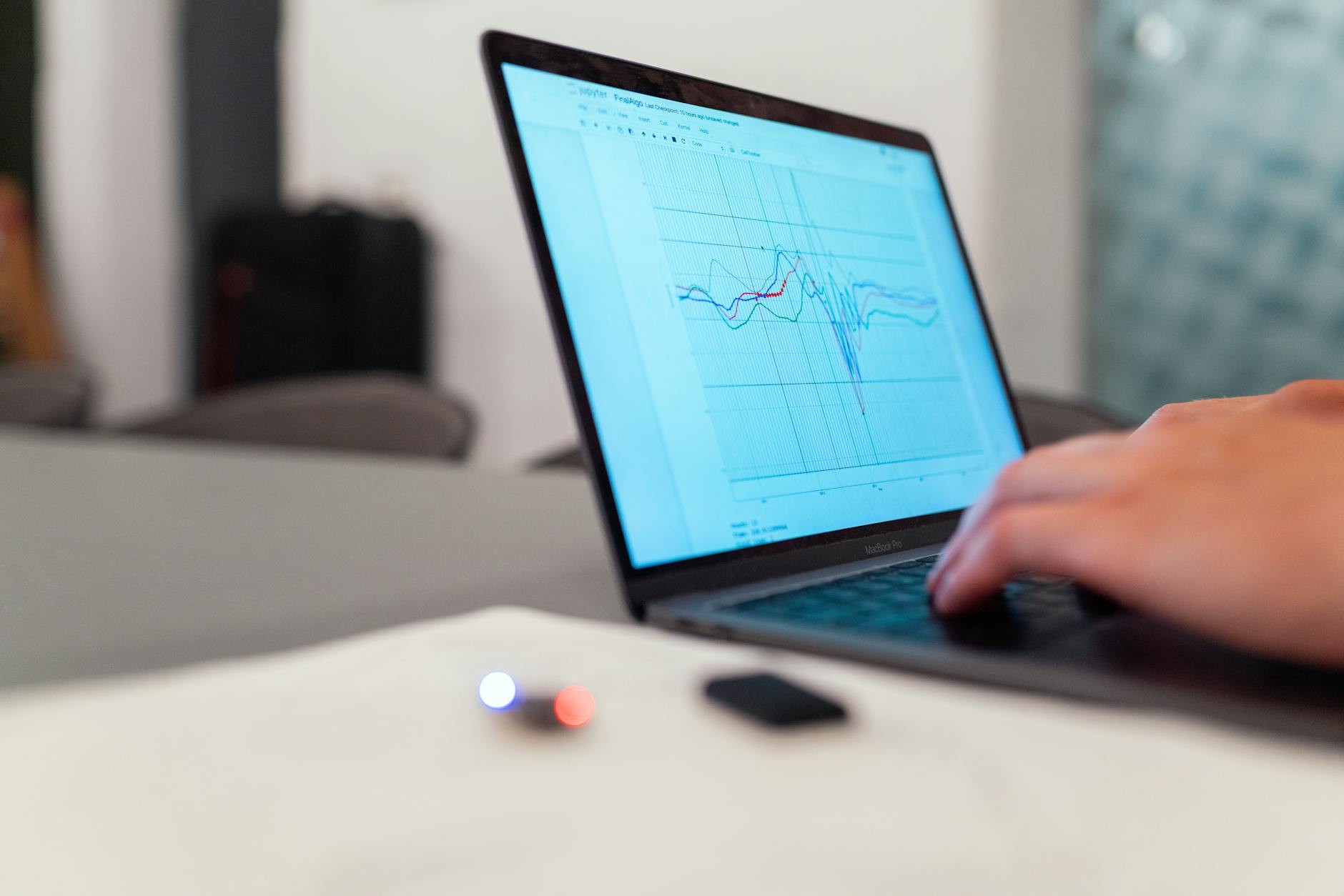
Photo by ThisIsEngineering
結論
透過 Google Search Console 的診斷流程,你已經掌握從驗證連線到檢查索引狀態,再到分析查詢、點擊與排名的完整步驟。這些操作讓你清楚看到文章表現,找出低點擊或排名問題,快速調整內容和技術設定。今年最新的 Insights 頁籤更簡化趨勢分析,幫助你抓住流量機會。GSC 不僅是免費工具,它直接提升曝光率,帶來更多讀者互動,轉化為廣告或合作收入,讓部落格賺錢變得實際。
現在就行動起來。登入你的 GSC 帳戶,檢視成效報告,挑選一兩個低表現頁面開始優化。記住,定期監控是關鍵,每週花 15 分鐘,就能看到明顯變化。
你的部落格有巨大潛力。應用這些洞察,流量會穩步上升,收入自然跟上。堅持下去,你會發現經營變得更有信心和樂趣。





